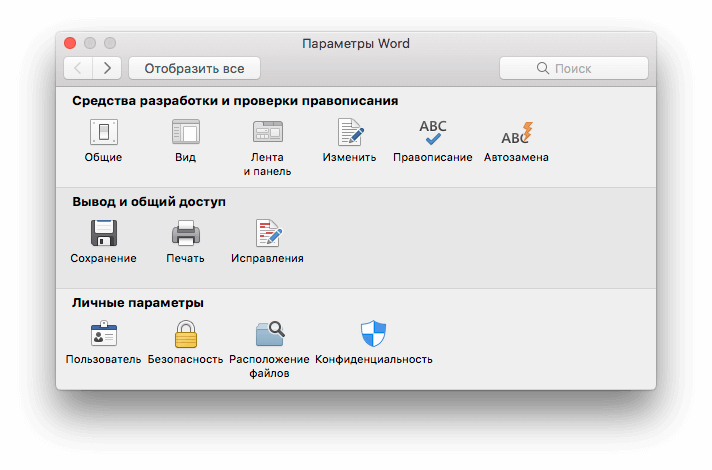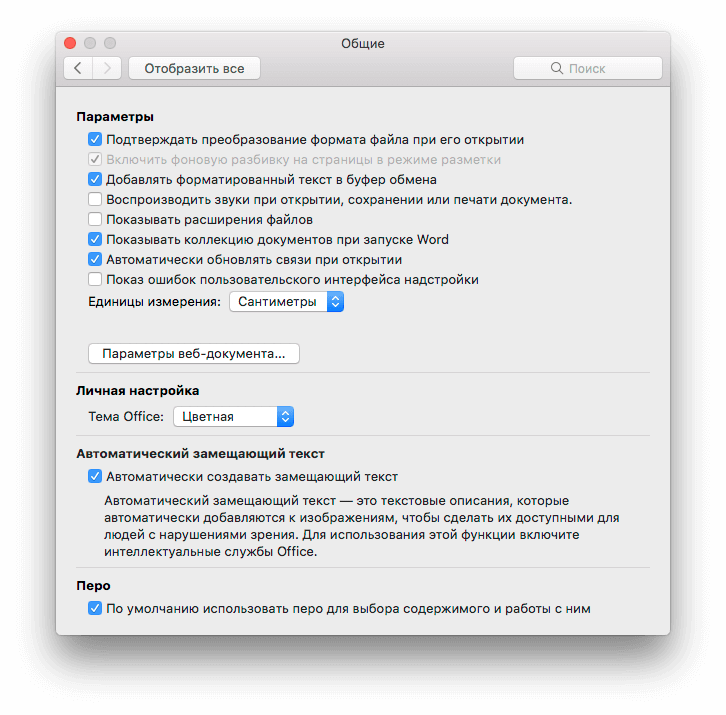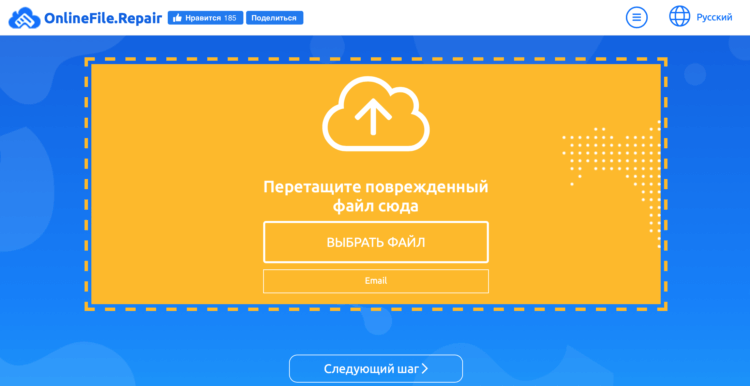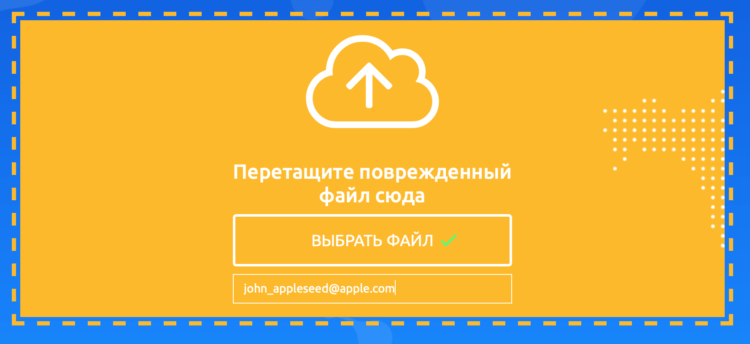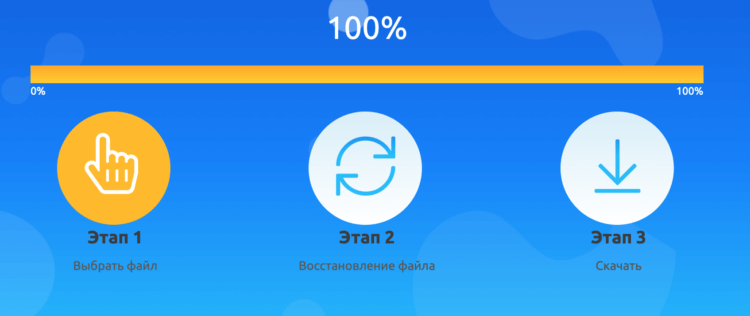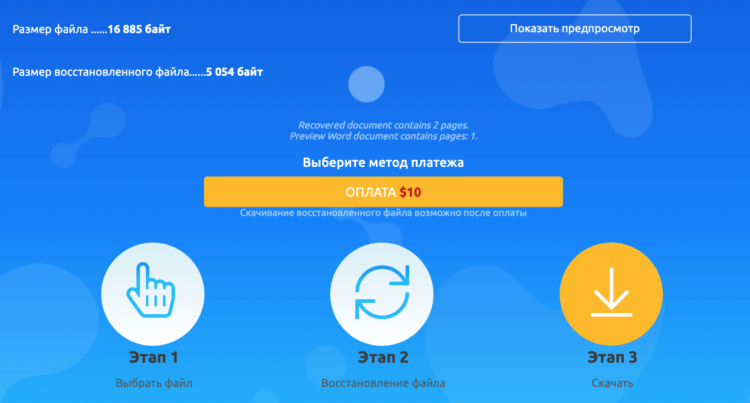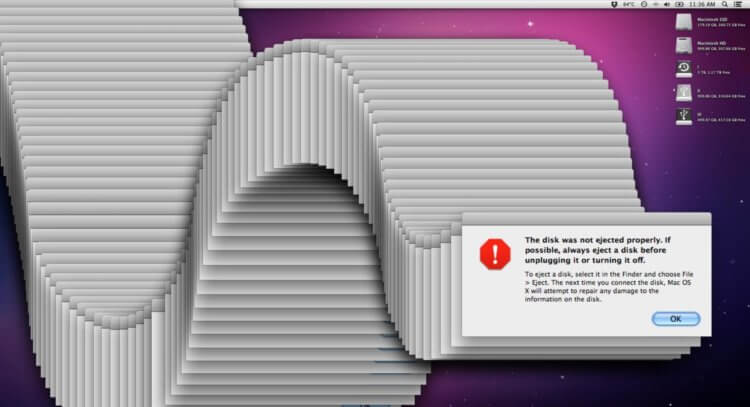![Как восстановить файл почти любого формата на Mac или Windows Как восстановить файл почти любого формата на Mac или Windows]()
Мы часто работаем с файлами различных форматов — .docx и PDF для текста, .psd и .ai в случае с графическими файлами (Photoshop и Illustrator) и многими другими. Но из-за того, что даже самое продвинутое программное обеспечение зачастую несовершенно, так называемая «ошибка программы» может за секунду оставить вас без важных файлов. Хорошо, если есть возможность восстановить файл средствами самого приложения, в котором был создан документ, но не всегда удается ею воспользоваться. Есть несколько способов восстановить поврежденный файл, о которых мы сегодня поговорим.
Резервные копии на Mac
Time Machine — это, безусловно, самый простой способ резервного копирования данных на Mac. Уникальность этой программы в том, что она сохраняет данные с помощью «снимков файловой системы». Она позволяет восстановить почти все данные : фотографии, видео, документы, приложения, системные файлы, учетные записи, настройки и сообщения.
Первый бэкап с помощью Time Machine происходит так: все данные на вашем Mac переносятся на внешний носитель, поэтому это может занять продолжительное время. После этого резервное копирование будет происходить иным образом – теперь система будет только обновлять файлы, которые были изменены с момента последнего бэкапа. Благодаря такому подходу можно получить доступ к любому необходимому файлу, каким он был сохранен на определенный момент времени. Меня это один раз очень выручило: файл Pages обновился в облаке с iPad, удалив тем самым все данные, которые я вносил с Mac. Открыл Time Machine на компьютере и вернул файл в нужное мне состояние.
Time Machine очень выручает при повреждении файлов
Однако далеко не все регулярно делают резервные копии, да и на Windows этот процесс не так хорошо налажен, как в случае с Mac. Сколько бы ни говорили про важность бэкапов, по факту ими пользуются единицы. Остальные считают, что раз за два года, например, ничего не случилось, то проблем никаких не будет.
Как восстановить файл в самом приложении
Для противников бэкапов (или тех, кто просто не хочет их делать), есть способы восстановить файл средствами самого приложения. Такая возможность есть далеко не у всех, но я как-то смог восстановить поврежденный документ Word на компьютере жены. Причин, по которым файл ломается огромное множество – и, скорее всего, вы тут не при чем. Отключилось питание при сохранении, файл вылетел из-за какой-нибудь критической ошибки Word, или просто возникла ошибка системы.
В случае с Word починить файл можно. Повреждения файлов Word можно условно разделить на «поверхностные» и «глубокие». Поверхностные лечатся при помощи некоторых не слишком хитрых манипуляций и позволяют вернуть документ целиком. Про «глубокие» расскажу чуть ниже, их вылечить не так просто, но можно.
Для начала нужно попробовать открыть поврежденный документ в черновом режиме без обновления ссылок. Для этого нужно соответствующим настроить Word: вкладка «Вид» – в группе элементов выбираем «Черновик».
![Как восстановить файл почти любого формата на Mac или Windows Как восстановить файл почти любого формата на Mac или Windows]()
Далее выполняем следующие действия.
- В меню Word выберите пункт «Параметры».
- В разделе средства разработки и проверки правописания выберите пункт «Общие».
![Как восстановить файл почти любого формата на Mac или Windows Как восстановить файл почти любого формата на Mac или Windows]()
Вкладка «Общие»
- Установите флажок «Подтверждать преобразование формата файла при его открытии» и закройте диалоговое окно «Общие».
![Как восстановить файл почти любого формата на Mac или Windows Как восстановить файл почти любого формата на Mac или Windows]()
Установите флажок «Подтверждать преобразование формата файла при его открытии»
- Выберите «Файл» — «Открыть».
- В меню «Открыть» выберите справа внизу команду «Восстановить текст».
![Как восстановить файл почти любого формата на Mac или Windows Как восстановить файл почти любого формата на Mac или Windows]()
Выберите справа внизу команду «Восстановить текст»
Как восстановить любой поврежденный файл
Не помогло? Тогда есть еще один вариант — прибегнуть к помощи профессионалов, которые за умеренную плату выжмут максимум из вашего документа. Есть сервисы разового восстановления файлов вроде https://onlinefile.repair/ru/: загрузили туда почти любой документ, он обработался на сервере, и скачали себе уже восстановленный файл на компьютер, чтобы без проблем открыть его.
![Как восстановить файл почти любого формата на Mac или Windows Как восстановить файл почти любого формата на Mac или Windows]()
Сервис по онлайн-восстановлению документов
Поддерживается восстановление следующих типов файлов:
- AutoCAD (*.dwg файлы);
- CorelDRAW (*.cdr файлы);
- Excel (Office для Mac — *.xlsx файлы);
- Adobe Illustrator (*.ai файлы);
- Adobe Photoshop (*.psd файлы);
- Project (Office for MAC: *.mpp файлы);
- Adobe Acrobat/Reader (*.pdf файлы);
- PowerPoint (Office for MAC: *.pptx файлы);
- Word (Office for MAC: *.docx файлы).
Это единый сервис сразу для всех поддерживаемых форматов. Вот как им пользоваться:
- Перейти на страницу сервиса по адресу https://onlinefile.repair/ru/;
- Выбрать файл для восстановления;
![Как восстановить файл почти любого формата на Mac или Windows Как восстановить файл почти любого формата на Mac или Windows]()
Достаточно выбрать файл и указать адрес почты
- Указать адрес электронной почты;
- Загрузить файл на сервис;
- Дождаться восстановления;
![Как восстановить файл почти любого формата на Mac или Windows Как восстановить файл почти любого формата на Mac или Windows]()
Дождитесь восстановления файла
- Оплатить услугу восстановления;
![Как восстановить файл почти любого формата на Mac или Windows Как восстановить файл почти любого формата на Mac или Windows]()
В моем случае восстановление прошло успешно, после оплаты можно скачать исходный документ
- Скачать восстановленный документ.
Благодаря тому, что загрузка документов осуществляется с помощью браузера, производить ее можно с любого устройства Apple. Ну или Windows, если вам нужно восстановить файл на компьютере. Удобно, что сервис показывает размер исходного и восстановленного файлов. И все это безопасно — протокол https и все дела. Хотя, конечно, конфиденциальную документацию компании, наверное, лучше вообще никуда не загружать.
Оплачивать восстановление документа нужно только в том случае, если файл действительно удалось успешно восстановить. То есть с вас не возьмут деньги за каждую попытку вернуть документ к предыдущему состоянию, в отличие от некоторых других сервисов. Ну и к тому же удаленное восстановление документа — один из самых простых способов, и явно дешевле покупки отдельного приложения за несколько тысяч рублей. Успешное восстановление файла стоит 10 долларов при условии, что его размер не превышает 1 ГБ. Конечно, можно поискать и бесплатные способы восстановления, но, скорее всего, они будут работать только под Windows и для Mac, соответственно, будут бесполезны.
Перед тем как обратиться к подобным сервисам, попробуйте разобраться. В некоторых случаях разработчик программного продукта предусмотрел возможность восстановить файл средствами самого приложения, в котором был создан документ, как я показал на примере Microsoft Word. Но если даже возникнет необходимость воспользоваться восстановлением документов онлайн на https://onlinefile.repair/ru/, в следующий раз, вы, вероятно, постараетесь избегать ситуаций, которые к этому приводят. Проще всего сделать это с помощью настройки функции Time Machine, а если у вас свой дом, не помешает обзавестись блоком бесперебойного питания.
![Как восстановить файл почти любого формата на Mac или Windows Как восстановить файл почти любого формата на Mac или Windows]()
На Mac тоже иногда возникают ошибки приложений
Источник